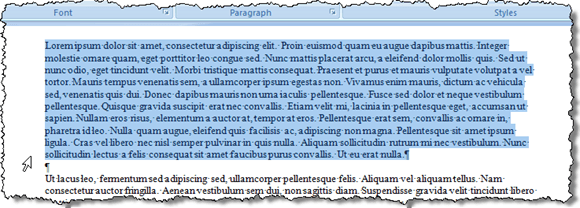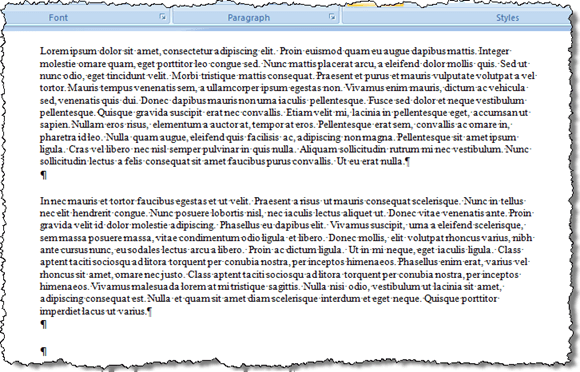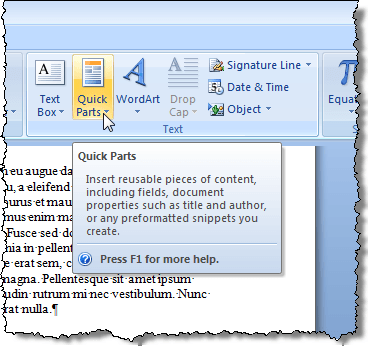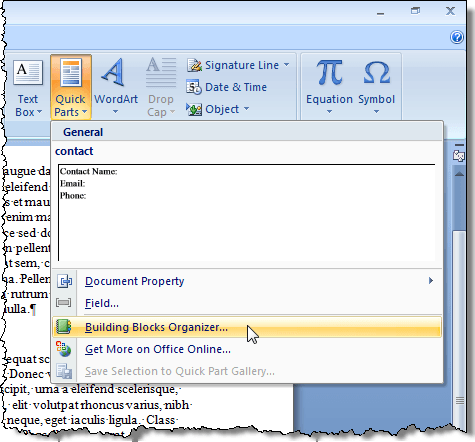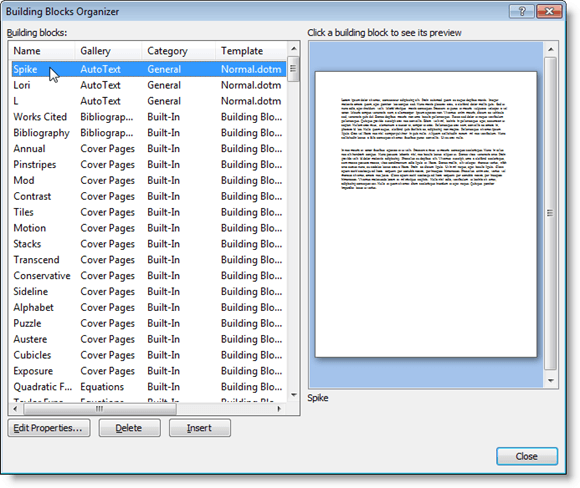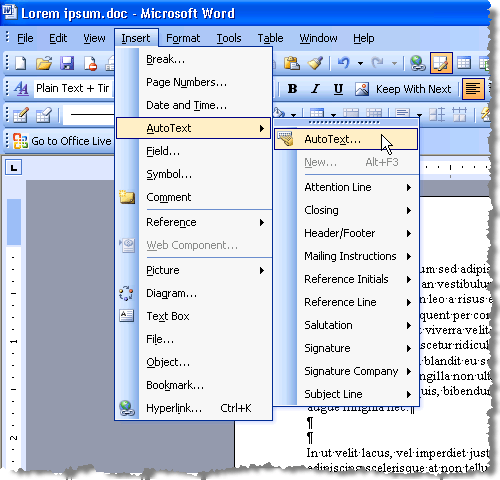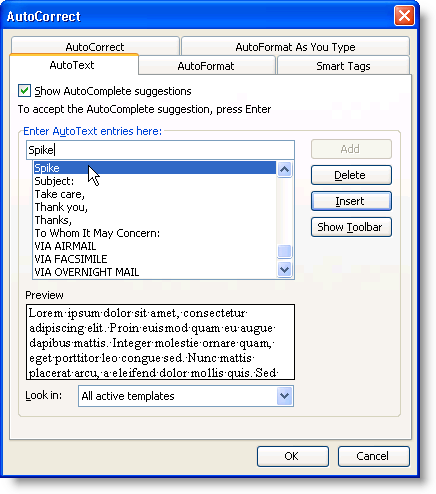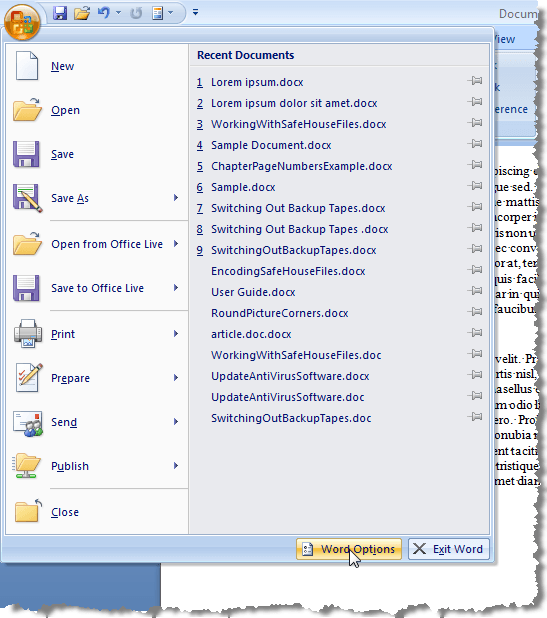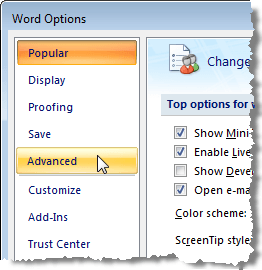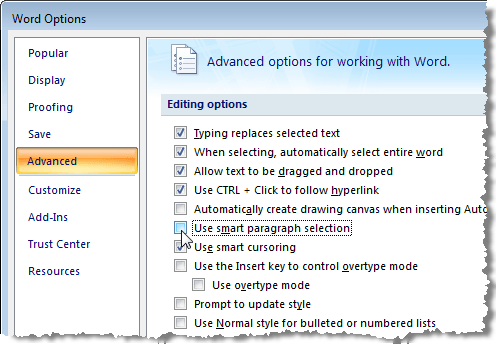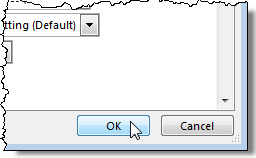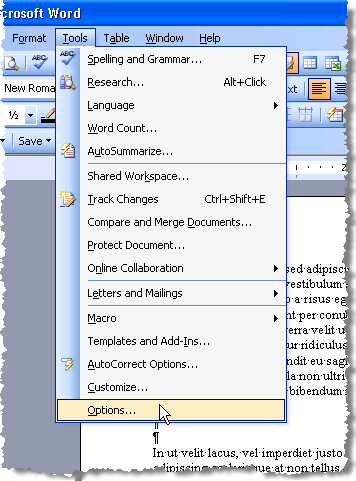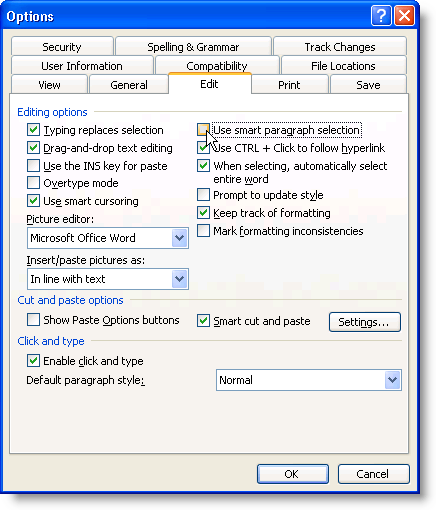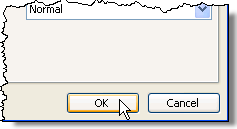Jest mało znana funkcja w słowie, która umożliwia zbieranie grup tekstu i / lub grafiki z różnych lokalizacji w dokumencie programu Word, a następnie wklejenie całego tekstu do innej lokalizacji.
nazywany Spike i różni się od Schowka, co pozwala pracować tylko z jednym skopiowanym zestawem tekstu naraz. Nazwa Spikepochodzi od staroświeckiego uchwytu na papier, na którym ludzie wkładali papiery tak, jak z nimi robiono. Nadal możesz zobaczyć staromodną wersję Spike w niektórych sklepach.
UWAGA:Spike funkcja jest dostępna w wersjach programu Word od 97 do 2016 r.
Jak używać Spike w programie Word
Aby zebrać informacje w Spike w programie Word, wystarczy wybierz tekst, który chcesz dodać, i naciśnij Ctrl + F3. To odcina informacje z twojego dokumentu i umieszcza je w Spike . Możesz kontynuować wycinanie części dokumentu, a program Word będzie nadal dodawał wycięty tekst do Spike.
UWAGA:Gdy użyjesz Spike, wycinasz lub usuwasz tekst z pierwotnej lokalizacji, a NIE kopiujesz tekstu.
Aby wkleić zebrany tekst , umieść punkt wstawiania w miejscu w bieżącym dokumencie, nowym dokumencie lub innym istniejącym dokumencie, do którego chcesz wkleić tekst. Naciśnij Ctrl + Shift + F3, aby wkleić tekst z Spikew punkcie wstawiania. Wszystkie informacje w Spike(nie tylko w ostatnim tekście, który tam wkleiłeś) są wklejane do dokumentu w punkcie wstawiania.
Naciśnięcie Ctrl + Shift + F3powoduje również usunięcie wszystkich informacji w Spike. Jeśli nie chcesz wyczyścić Spikepo wklejeniu jego zawartości, umieść punkt wstawiania w miejscu, w którym chcesz wkleić zawartość, wpisz "skok" (bez cytaty) i naciśnij F3.
Możesz także wyświetlić zawartość Spikebez wklejania zawartości lub opróżniania Spike . Aby to zrobić w programie Word 2007 i nowszych wersjach, kliknij kartę Wstawna wstążce i znajdź przycisk Szybkie częściw sekcji Tekst.
Kliknij strzałkę na przycisku Szybkie częścii wybierz Organizator bloków konstrukcyjnych, jeśli używają Word 2007 lub Autotekstu, jeśli korzystasz z Worda 2010, z menu rozwijanego.
W programie Word 2007 wyświetlane jest okno dialogowe Building Blocks Organizer. Kliknij Spikena liście po lewej, aby wyświetlić podgląd tekstu i / lub grafiki, którą zawiera Spike.
Aby wyświetlić zawartość Spike , jeśli używasz programu Word 2003 lub wcześniejszego, wybierz Autotekst | Autotekstz menu Wstaw.
Wyświetlane jest okno dialogowe Autokorekta. Na karcie Autotekstwpisz "skok" (bez cudzysłowów) w polu edycji Wprowadź wpisy Autotekstu, aby szybko znaleźć Spikena liście. Spike jest automatycznie wybierane po znalezieniu i możesz zobaczyć zawartość Spike w polu Podglądpod listą wpisów Autotekstu.
Być może zauważyłeś, że kiedy wkleiłeś zawartość Spike , pomiędzy kolejnymi liniami pojawiła się dodatkowa pusta linia każdy przedmiot dodany do Spike . Wynika to z Inteligentnego wyboru akapitu.
Po włączeniu Inteligentnego wyboru akapituniemożliwe jest wybranie akapitu bez chwytania tego końcowego znacznika akapitu. Możesz wyłączyć Inteligentny wybór akapitu, aby uniknąć tworzenia pustych linii między pozycjami Spike. Aby to zrobić w programie Word 2007, wybierz Opcje programu Wordz menu Biuro.
W oknie dialogowym Opcje programu Wordkliknij Zaawansowanena liście po lewej stronie.
W sekcji Opcje edycjipo prawej stronie zaznacz pole wyboru Użyj inteligentnego wyboru akapitu, aby w polu wyboru nie było zaznaczenia.
Kliknij przycisk OK, aby zamknąć okno dialogowe Opcje wyrazów.
Aby wyłączyć Inteligentny wybór akapituw programie Word 2003 lub wcześniejszym, wybierz Opcjez Narzędziamenu.
W oknie dialogowym Opcjekliknij kartę Edytuj. W sekcji Opcje edycjizaznacz pole wyboru Użyj inteligentnego wyboru akapitu, aby w polu wyboru nie było zaznaczenia.
Kliknij OK, aby zamknąć okno dialogowe Opcje.
Spike jest przydatną funkcją, jeśli chcesz szybko i łatwo zmieniać i przenosić nieprzyległy tekst lub tworzyć nowy dokument z fragmentów innego dokumentu. Ciesz się!